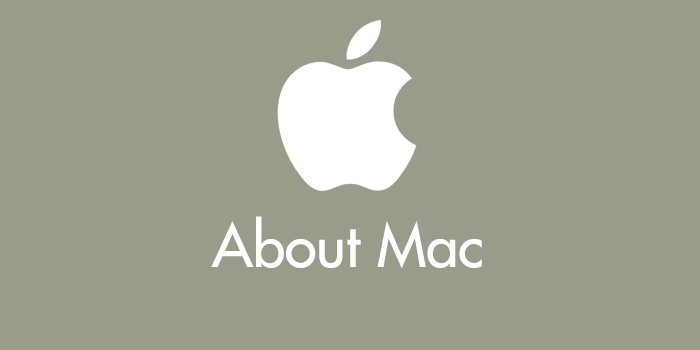昨年末に、Macbook Air 2015 を購入したのですが、スリープ時のバッテリー消費が激しすぎて手がつけられません。それまで使っていた Macbook Air はそんなことがなかったんですが・・・。
Macbook Air はスリープで30日もつなんて触れ込みがあるようですが、ぼくのMBAはスリープで5日も放置しておくと、バッテリー満タンから20%を切るぐらいの枯渇っぷりをみせてくれます。何も使わないのにですよっ!!
いろいろ調べてみると、どうやらぼくのMBAの設定はスリープ中にも頻繁に動いているようなのです・・・
目次
Macbook のスリープタイプは3種類
Macbook Air にはスリープの種類が全部で3つあります。
1:スリープ
作業中のデータをメモリ内に保存します。バッテリーが無くなるとメモリ内のデータは消えてしまいますが、SSDに不可がからず、一番復帰が高速なスリープタイプです。
2:セーフスリープ
作業中のデータをメモリ内に保存するのはスリープと同じですが、バッテリーがレッドゾーンになると、そのデータをSSDに対比させ、以下のディープスリープに切り替えます。作業中のデータ消失が不安な方にはおすすめです。バッテリーがある間の復帰はスリープと同じですから高速です。
3:ディープスリープ
作業中のデータをスリープにする度にSSDに保存します。スタンバイとも呼ばれ、Windowsでいうところの休止状態にあたります。バッテリーをまったく消費しないかわりに復帰が一番遅くSSDに不可をあたえます。
1と2はバッテリーを少しだけ使いますが3はまったく使わないスリープです。
自分のMacbook Airの設定はこんな感じ
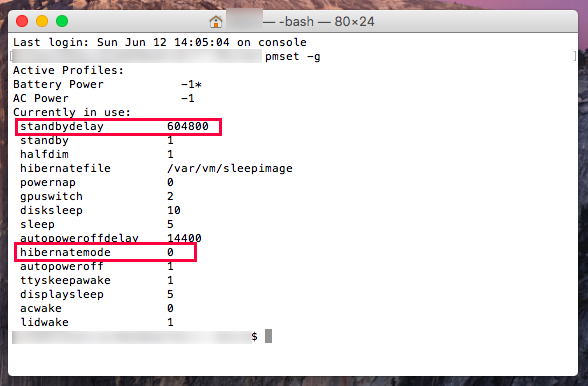
ぼくのMacbook Air のターミナルから呼び出したスリープ設定です。注目すべきはピンク枠で囲った部分です。
●「standbydelay」ここの数値は「604800」です。この項目は、スタンバイに入るまでの時間が記されています。単位は「秒」です。
●「hibernatemade」が「0」になっているので、ぼくは「スリープ」を使っていることになります。
スリープ時のバッテリーの減りがおそろしく速かったワケ
ぼくのMBAは「standbydelay」の設定が変更前は「10800秒(180分)」になっていました。
なんでも、Macのスリープはスリープなのにもかかわらず「standbydelay」で設定の時間がくると一旦ディープスリープになり、再起動し、またディープスリープをしばらく繰り返しながら何かをおこなっているらしいのです。
作業が終わると再びスリープに戻るという・・・それを3時間置き、1日で8回も繰り返すわけですから・・・レム睡眠かよっ!!!
バッテリーが恐ろしく減るわけだっ!!
というわけで以下設定の改善方法。
Macbook スリープ設定の変更方法
まずは「ターミナル」を起動します。ターミナルに、
|
1 |
pmset -g |
を入力してReturnを押します。すると利用中Macのスリープ設定が表示されます。
ぼくのMBAは standbydelay が10800秒でしたが、いかがですか?
10800秒(3時間)おきに起きる設定になっている standbydelay を「7日間眠ってろっ!」という設定に変更します。
そのままターミナルに、
|
1 |
sudo pmset -a standbydelay 604800 |
と入力してReturnを押します。パスワードの入力が求められた場合には、Macの設定変更用のパスワードを入力してReturnをおしてください。
これで、MBAを「604800秒(7日間)」眠らせっぱなしにする設定になりました。
ちゃんと設定が変更されたかどうかを「pmset -g」を再入力して確認します。その後いちどMacを再起動すると良いと思います。
この設定に変えたとことろ、今までが嘘のようにスリープ時のバッテリーが保つようになりました。24時間で10~20%減ってしまっていたバッテリーがたった3%だけしか減っていません!!
オマケ:スリープモードの変更方法
3種類のスリープモードの変更方法も紹介しておきます。ターミナルに各コマンドを入力してReturnを押してください。
1.スリープ
|
1 |
sudo pmset -a hibernatemode 0 |
2.セーフスリープ
|
1 |
sudo pmset -a hibernatemode 3 |
3.ディープスリープ
|
1 |
sudo pmset -a hibernatemode 25 |
やはり変更後は、ちゃんと設定が変更されたかどうかを「pmset -g」を再入力して確認します。その後いちどMacを再起動すると良いと思います。
つづいてSMCとNVRAMをリセットしてみよう
Macbook のシステム管理をリセットするとこの問題が解決するパターンもあります。
SMCリセットをすると…
ここではバッテリー管理のリセットと言っておきます。他にもいろいろリセットされますが、リセットしてほしいのはバッテリー管理です。
NVRAMリセットをすると…
カーネルパニック(エラー)をリセットして無かったことにしてみるリセットになります。他にもいろいろリセットされますが、大事なのは多分ソレ。
SMCをリセットしてみよう
①:Mac をシステム終了します。
②:電源アダプタまたは USB-C 電源アダプタをコンセントに接続し、コンピュータに接続します。
③:内蔵キーボードを使い、左側の「shift + control + option」キーを押しながら、電源ボタンを押します。
④:すべてのキーを放してから、電源ボタンをもう一度押して Mac の電源を再び入れます。
NVRAMをリセットしてみよう
①:Mac をシステム終了します。
②:キーボードで「command (⌘)」「option」「P」「R」の各キーの場所を確認します。
③:Mac の電源を入れます。
④:起動音が聞こえたらすぐに、「command + option + P + R」キーを同時に押し、そのまま押し続けます。
⑤:コンピュータが再起動し、2 度目の起動音が聞こえるまで、キーを押したままにします。
⑥:2度目の起動音が聞こえたらキーを放します。
まとめ
今回は「Macbook Airのスリープ時バッテリーの減りが激しいので解消する対策方法」を紹介いたしました。
ぼくはこの方法で解消しましたが、他の原因もあるかもしれません。必ずしもこれで解消できるとは断言できないことを断りつつ本記事を〆たいと思います。ノシ